Aprenda a monitorar o que seus filhos andam fazendo no computador e no Facebook
A privacidade é
uma preocupação recorrente nos tempos atuais, principalmente para os pais que
têm seus filhos menores de idade inseridos no mundo virtual. Assíduos
frequentadores das redes sociais, os pequenos muitas vezem navegam
desassistidos pelos seus pais e acabam se tornando vítimas de abusos, como
bullying ou até mesmo pedofilia.
Muito embora
existam controles de privacidade nos principais navegadores da internet,
eles nem sempre permitem que os pais saibam o que seus filhos andam fazendo,
com quem andam conversando e o que andam conversando por aí. Em cenários como
esse, sempre é necessário a recorrer a um software de terceiro
para monitorar as ações das crianças e ficar a par do que elas andam fazendo na
internet. Para isso, existe o programa Free Facebook Monitoring, um sistema que
capta e armazena, em segredo, todas as imagens da navegação do pimpolho, desde
o momento do login até o logoff dele no Facebook.
Se você deseja
manter seu filho seguro e saber o que ele anda fazendo não só na maior rede
social do mundo, mas também no computador e na internet como um todo, siga o
passo a passo abaixo.
Passo 1
Baixe o Free Facebook Monitoring e execute-o.
Passo 2
Antes de
começar tudo, defina o intervalo de tempo entre uma captura de tela e outra.
Digite o valor desse intervalo em segundos no campo "Log Interval in
Seconds" na parte inferior da janela do aplicativo.
Matéria
completa:
https://canaltech.com.br/tutorial/internet/aprenda-a-monitorar-o-que-seus-filhos-andam-fazendo-no-computador-e-no-facebook/
O conteúdo do
Canaltech é protegido sob a licença Creative Commons (CC BY-NC-ND). Você pode
reproduzi-lo, desde que insira créditos COM O LINK para o conteúdo original e
não faça uso comercial de nossa produção.
Se você
desejar, você pode capturar imagens a cada segundo e assim analisar toda a
atividade do seu filho na rede social sem nenhuma interrupção.
Passo 3
Dê início ao
monitoramento clicando no botão "Start Monitoring".
Inicie o
monitoramento clicando no botão
Passo 4
Defina a senha
de acesso restrito ao programa no campo "Hidden Mode Password". Após
definí-la, ele só será acessível mediante inserção dela.
Defina uma
senha para prevenir que o aplicativo seja acessado
Passo 5
Depois disso,
ative o modo oculto do programa para escondê-lo dos demais usuários clicando na
opção "Hide Application".
Deixe o
aplicativo executando em segundo plano clicando no botão
Passo 6
Quando o
monitoramento for finalizado, abra o programa utilizando as teclas "CTRL +
ALT + SHIFT" do seu teclado e digite a senha que você definiu no passo 4.
Retome à janela
do aplicativo inserindo a senha definida anteriormente
Passo 7
Pare o
monitoramento clicando no botão "Stop Monitoring".
Passo 8
Para ver as
imagens de tela que o programa capturou, clique no botão "View Logs"
na parte inferior direita da janela e, em seguida, defina uma pasta para salvar
as imagens.
Veja o que foi
gravado clicando em "View Logs" e definindo uma pasta para salvar as
imagens
Passo 9
Abra a pasta e
verifique o que rolou no tempo em que o programa permaneceu ativo. Após
conferir tudo, apague as imagens ou as transfira para um local seguro.
Matéria
completa:
https://canaltech.com.br/tutorial/internet/aprenda-a-monitorar-o-que-seus-filhos-andam-fazendo-no-computador-e-no-facebook/
O conteúdo do
Canaltech é protegido sob a licença Creative Commons (CC BY-NC-ND). Você pode
reproduzi-lo, desde que insira créditos COM O LINK para o conteúdo original e
não faça uso comercial de nossa produção.
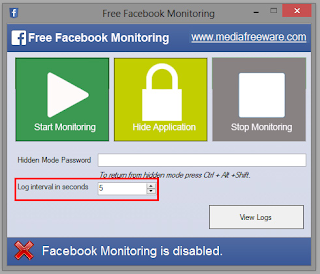







Comentários
Postar um comentário